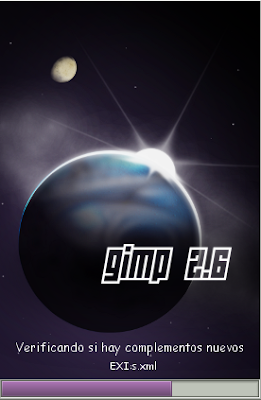 La última versión de GIMP, la excelente aplicación libre para edición de imágenes acaba de lanzar su versión 2.6.
La última versión de GIMP, la excelente aplicación libre para edición de imágenes acaba de lanzar su versión 2.6. Esta nueva versión viene acompañada de muchos cambios especialmente en su interfaz gráfica. Para conocer cuales son los cambios más importantes pueden consultar las notas sobre la liberación de esta versión.
En la página de Getdeb podemos instalar fácilmente GIMP 2.6 en Hardy desde esta página donde podremos elegir que versión queremos (32 o 64 bits).
Una vez situados dentro de la página de descargas, veremos que hay 6 paquetes deb.
Para no complicarnos con las dependencias, es preferible descargar los 6 paquetes a nuestro disco duro en lugar de abrirlos con Gdebi.
Una vez descargados, abrimos un Terminal y navegamos con el comando cd hasta la carpeta donde tenemos los archivos.
Procedemos a la instalación escribiendo:
sudo dpkg -i *.deb
Eso es todo, ya podemos disponer en Hardy de Gimp 2.6.
EDITADO
Acabo de encontrar otro método mucho mas fácil para intalar la última versión de gimp.
Simplemente tenemos que agregar el repositorio de Getdeb y actualizar la versión que tenemos. Lo explico aquí en un paso a paso para ver mucho mas fácil.
1ª ETAPA - Vamos a obtener la última GIMP 2.6 deb en Getdeb.net.
1.- Abre un terminal ( ALT + F2 ) y a continuación escribe este comando:
gksudo gedit /etc/apt/sources.list
2.-Pega al final del archivo:
deb http://ubuntu.org.ua/ getdeb/
Guarda el archivo y salir.
3.- Ahora ejecuta lo siguiente en el terminal:
sudo apt-get update
2ª ETAPA Ha llegado la hora de obtener el GIMP 2.6
4.- Escriba el siguiente comando en un terminal:
sudo apt-get install gimp
Esto actualizará tu GIMP 2.4 a GIMP 2.6.
3ª ETAPA (Opcional aunque aconsejable) Vamos a quitar el Getdeb.net de la lista de repositorios
Como hemos añadido el repositoiro Getdeb.net en nuestro sources.list y teniendo en cuenta que no es un repositorio oficial de Ubuntu, cuando hagamos un "apt-get update o apt-get upgrade", los paquetes de Getdeb pueden mezclarse con las fuentes de Ubuntu. Podríamos tener algún problema con las dependencias.
5.- Abrimos otra vez un terminal (ALT + F2 a continuación, escriba gnome-terminal) y escribe el siguiente comando:
gksudo gedit /etc/apt/sources.list
6.- Borramos la última línea que escribimos anteriormente:
deb http://ubuntu.org.ua/ getdeb/
o simplemente le colocamos una # delante para anularlo
Guardamos el archivo y salir.
7.- Ahora volvemos a ejecutar el siguiente comando en el terminal:
sudo apt-get update
sudo apt-get upgrade
Hala, ya tendremos el GIMP 2.6 ejecutandose en Ubuntu 8.04 - Hardy Heron sin problemas.
A disfrutarlo, espero que os sea de utilidad.









2 comentarios:
Muchas gracias!!
Ha sido realmente útil^^
En http://www.getdeb.net/release/4054 solo veo 5 paquetes.deb
Ya veo que te gusta la fotografia; no se si te habrás leido este tema: logografía en mi blog: http://hatteras.wordpress.com/2009/05/11/lomografia-script-lomo-para-gimp/
Publicar un comentario